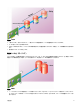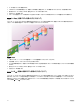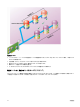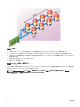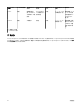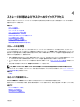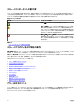Users Guide
4
ストレージ状態およびタスクへのクイックアクセス
本項では、お使いのシステムのストレージコンポーネントの状態または正常性を判定する様々な方法や、使用可能なコントローラタスクを素早く
起動する方法について解説します。
関連リンク
ストレージの正常性
ホットスペア保護ポリシー
ストレージコンポーネントの重大度
ストレージプロパティおよび現在の動作
アラートまたはイベント
RAID コントローラにおけるディスクの信頼性のモニタ
アラームを使用したエラーの検知
エンクロージャ温度プローブの使用
設定変更を表示する際の時間の遅延
残存する書き換え耐性の割合しきい値の設定
ストレージの正常性
ストレージダッシュボード には、各コントローラおよび低レベルストレージコンポーネントの総合的なステータスが表示されます。 たとえば、ストレー
ジシステムの正常性がエンクロージャの低下によって障害を起こした場合は、エンクロージャの 正常性 と ストレージダッシュボード のコントローラの
重大度には、警告の重大度を示す黄色の感嘆符が表示されます。ストレージダッシュボード のコントローラに警告または重要状態が表示され
る場合は、次の処置を実行して、原因を調べます。
• アラートログのチェック をクリックして、アラートログ を表示します。コントローラ、および低レベルコンポーネントの状態に関連するアラートのア
ラートログを調べます。アラートログのチェック リンクは、コントローラが警告/重要状態を表示した場合にのみ表示されます。
• コントローラを選択し、低レベルコンポーネントの状態を詳しく調べます。詳細については、「ストレージコンポーネントの重大度」を参照してくだ
さい。
• 劣化状態にある仮想ディスクをクリックし、物理ディスクプロパティ ページを表示します。
メモ: 仮想ディスクのリンクは、仮想ディスクの一部である物理ディスクが 警告 または 重要 状態にある場合にのみ表示されます。
低レベルのコンポーネントの状態が、どのようにコントローラ用に表示される状態にロールアップされるかの詳細については、「ストレージコンポーネン
トの正常性状態の確認」を参照してください。
関連リンク
正常性
ホットスペア保護ポリシー
ホットスペア保護ポリシーの設定 タスクでは、仮想ディスクに割り当てるホットスペアの数を設定または変更できます。
割り当てるホットスペアの数を設定した後は、割り当て数が保護ポリシーのしきい値から外れると、設定した重大度レベルに基づいてアラートが発
行されます。
関連リンク
ホットスペア保護ポリシーの設定
専用ホットスペア保護ポリシー
グローバルホットスペア保護ポリシー
29